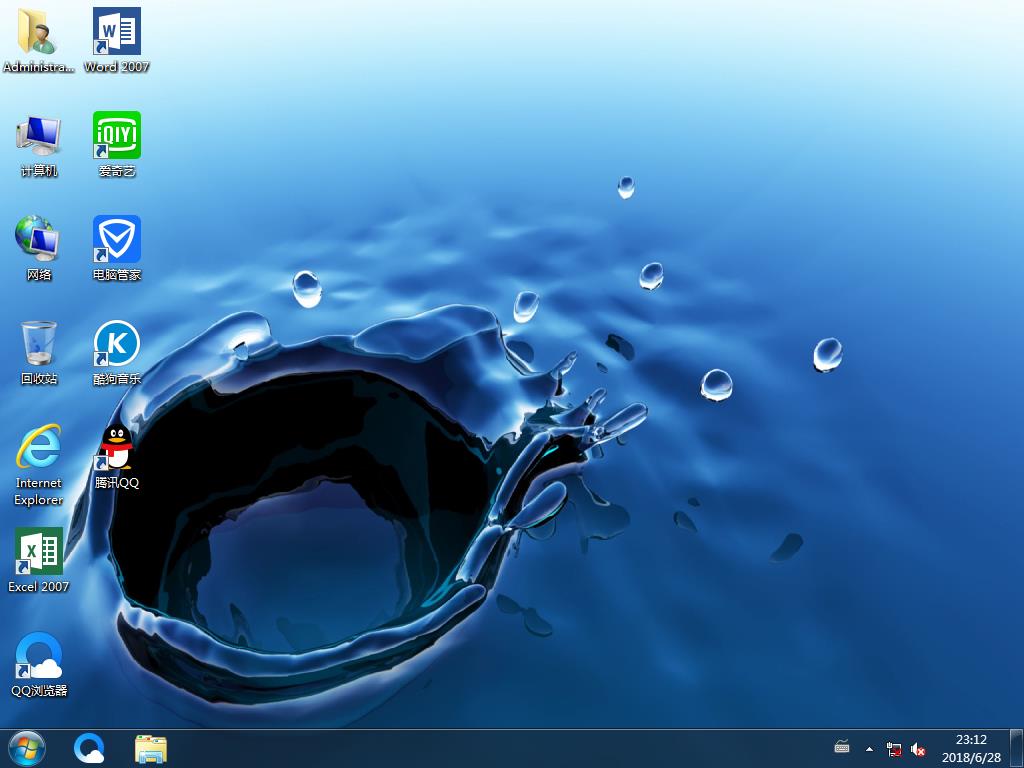Getright 5 手动脱壳和重建IAT--第二部分(图)
在本参考教程的第一部分我们学习了如何正确地转储(dump)Getright 5. 现在我们将要去找神奇跳转,这样IAT会被正确地转储下来,而不用手工修复了. 要完成这一点,我们需要打败程序中的一些陷阱, 并使它们即使在检测到被执行脱壳时也无所作为.
让我们开始吧!
第一步:如何找到IAT的起始点和终点
在我们开始之前,先在安全的地方保存一份我们在先前第一部分教程中得到的转储文件的副本. 我将它命名为TUTE.exe记住这个名字.
用Ollydbg载入TUTE.exe. 我们将要去寻找IAT. 
正如我们在上图中看到的,如果我们稍加跟踪,我们很容易发现一个
CALL [xxxxxx] 或者 JMP [xxxxxx] 间接地带有它们即将跳往IAT中某处的内存地址值.在这张图中,我们可以看到 CALL [5e9d94]. 那意味着这个call将要前往这个内存地址,实际上就是IAT表的入口值.在它的右边我们可以看到"kernel32.Getversion" (黄色). 这就意味着这是一个可以在IMPORT RECONTRUCTOR上被找到的正确的入口值.
让我们看一下转储(DUMP)窗口.在转储(DUMP)窗口右击,选择"前往 表达 5E9D94".
这就是看上去很不错的IAT. 正如你所看到的入口5E9D94指向77E5D142,那个值在我的机器里是API GetVersion.这个入口是正确的,此入口周围的其它一些入口也是指向类似7xxxxxxx的值.
注意在其它的机器上值7xxxxxx可能会有所不同.但是这些值都是相互类似的. 现在我们稍微往上看一看,去找此表的起始点.我们到达这里: 
红线标记了此表的起始点.在此线的上面没有其它任何API值了.现在我们知道表从哪儿开始了
TABLE STARTS= 5E99EC
现在到右下角转储区去找IAT表的终止点.正如我们在图中看到的有两个可能的终止点. 如果我们吃不准最好选后面那个.但是我们有更好的方法.
选择任何一个不确认的值,然后将表向上翻页.停在401000.我们必须去找一个CALL [xxxxx]或者一个JMP [xxxxx].右击鼠标并选择SEARCH FOR BINARY STRING 
我们将要去寻找那些不确认的入口中的一个,让我们试试5EA25C.记住逆序写这个值如下图所示.
到了这里
稍稍往上翻一下
我们看到那儿有一个使用此值的CALL,所以那些不确认的值也都是属于IAT的.
现在我们知道了
END OF TABLE= 5EA2BC
终点值是用来计算表的长度的.这是很简单的一步:
LENGTH= END-START
LENGTH=5EA2BC-5E99EC
LENGTH= 8D0
在纸上写下OEP,表的起始点和长度,在使用import reconstructor时你将用到这些值.
第二步:找出那些不指向任何API的错值.
当GETRIGHT.exe正在进行转储时,这个问题变的很容易.然后选择VIEW-MEMORY你将看到哪些入口指向了dlls而哪些则指向了错误的地方.
无论如何如果我们尝试用revirgin或import reconstructor则会有很多入口无法解决.这就是我们为什么请出哈里波特带来一些魔法.
正如在表中看到的,还存在一些(黄色标记)没有解决的入口.通常对付这种情况的方法是从我开始转储起就跟踪,然后追踪每一个调用API的call,写下名字最后用Import Reconstructor.
如果自由很少几处没有解决的入口这样做将非常简便,但是如果有很多的话,这项工作将令人难以忍受,所以让我们看看另一种方法.
第三步:如何去找出MAGIC JUMP
这里说明一点:我们已经知道程序的父进程和他的子进程是相同文件,但要用不同的句柄装入两次,所以他们变成两个不同的进程。一方面父进程的OEP是5F90B9,父进程从这里开始运行.
另一方面我们知道当子进程被转储时其OEP是534E90,但我也要告诉你,子进程也是以相同的父进程的入口点5F80B9开始运行.子进程运行并且解出自己的IAT然后跳到子进程引起错误的OEP,我希望你记住这一点,我在第一部分曾经讲过.
如果你相信以上所说,我告诉你,跟踪父进程直到父进程开始转变为两个进程,父进程和子进程,找到那个地方,那非常有用.我已经找到了那个地方,那是个条件跳转,至于如何找到的,我以后再告诉你.
顺便一提它不是从父进程那复制 IAT 到它的子进程,却是从子进程那解出自己的 IAT。这应该是一大麻烦,因为我们不能在他从父进程脱离前用 OllyDbg 进入子进程。
这是个烦恼,因为我不知道如何进入子进程去观察它如何解出自己的IAT.
首先我尝试着从转储程序TUTE.exe中找一个错误的entry.
我选择了5E9C34但是你可以选择其它任何错误的entry.正如你所看到的,它的值为DF5070.
按老规矩记住要将 IsDebuggerPresent 的值设为零,清除所有以前的 BPX、BP WaitForDebugEvent 然后单击运行.
我们将停在此断点或者某个例外上.那时,打开PUPE选择进程中2个进程中的上面一个(因为他是子进程,是我们需要的).右击进入parcheando窗口选择4字节,如图在地址里填入错误的entry offset 5E9C34.然后点击BUSCAR. 你将会看到没什么变化,因为所有值都是零.
然后不断的在OD中点击运行、在PUPE中点击BUSCAR,并检查字节窗口中的值.
推荐系统
番茄花园 Windows 10 极速企业版 版本1903 2022年7月(32位) ISO镜像快速下载
语言:中文版系统大小:3.98GB系统类型:Win10番茄花园 Windows 10 32位极速企业版 v2022年7月 一、系统主要特点: 使用微软Win10正式发布的企业TLSB版制作; 安装过程全自动无人值守,无需输入序列号,全自动设置; 安装完成后使用Administrator账户直接登录系统,无需手动设置账号。 安装过程中自动激活
新萝卜家园电脑城专用系统 Windows10 x86 企业版 版本1507 2022年7月(32位) ISO镜像高速下载
语言:中文版系统大小:3.98GB系统类型:Win10新萝卜家园电脑城专用系统 Windows10 x86企业版 2022年7月 一、系统主要特点: 使用微软Win10正式发布的企业TLSB版制作; 安装过程全自动无人值守,无需输入序列号,全自动设置; 安装完成后使用Administrator账户直接登录系统,无需手动设置账号。 安装过程
笔记本&台式机专用系统 Windows10 企业版 版本1903 2022年7月(32位) ISO镜像快速下载
语言:中文版系统大小:3.98GB系统类型:Win10笔记本台式机专用系统 Windows 10 32位企业版 v2022年7月 一、系统主要特点: 使用微软Win10正式发布的企业TLSB版制作; 安装过程全自动无人值守,无需输入序列号,全自动设置; 安装完成后使用Administrator账户直接登录系统,无需手动设置账号。 安装过
笔记本&台式机专用系统 Windows10 企业版 版本1903 2022年7月(64位) 提供下载
语言:中文版系统大小:3.98GB系统类型:Win10笔记本台式机专用系统 Windows10 64专业版 v2022年7月 一、系统主要特点: 使用微软Win10正式发布的专业版制作; 安装过程全自动无人值守,无需输入序列号,全自动设置; 安装完成后使用Administrator账户直接登录系统,无需手动设置账号。 安装过程中自动
雨林木风 Windows10 x64 企业装机版 版本1903 2022年7月(64位) ISO镜像高速下载
语言:中文版系统大小:3.98GB系统类型:Win10新雨林木风 Windows10 x64 企业装机版 2022年7月 一、系统主要特点: 使用微软Win10正式发布的企业TLSB版制作; 安装过程全自动无人值守,无需输入序列号,全自动设置; 安装完成后使用Administrator账户直接登录系统,无需手动设置账号。 安装过程中自动激活
深度技术 Windows 10 x64 企业版 电脑城装机版 版本1903 2022年7月(64位) 高速下载
语言:中文版系统大小:3.98GB系统类型:Win10深度技术 Windows 10 x64 企业TLSB 电脑城装机版2022年7月 一、系统主要特点: 使用微软Win10正式发布的企业TLSB版制作; 安装过程全自动无人值守,无需输入序列号,全自动设置; 安装完成后使用Administrator账户直接登录系统,无需手动设置账号。 安装过程
电脑公司 装机专用系统Windows10 x64 企业版2022年7月(64位) ISO镜像高速下载
语言:中文版系统大小:3.98GB系统类型:Win10电脑公司 装机专用系统 Windows10 x64 企业TLSB版2022年7月一、系统主要特点: 使用微软Win10正式发布的企业TLSB版制作; 安装过程全自动无人值守,无需输入序列号,全自动设置; 安装完成后使用Administrator账户直接登录系统,无需手动设置账号。 安装过
新雨林木风 Windows10 x86 企业装机版2022年7月(32位) ISO镜像高速下载
语言:中文版系统大小:3.15GB系统类型:Win10新雨林木风 Windows10 x86 专业版 2022年7月 一、系统主要特点: 使用微软Win10正式发布的专业版制作; 安装过程全自动无人值守,无需输入序列号,全自动设置; 安装完成后使用Administrator账户直接登录系统,无需手动设置账号。 安装过程中自动激活系统,无
相关文章
- DedeCms V5.1 tag.php注入漏洞
- Win10中WiFi Sense透露隐私怎么关闭无线网络密码共享?
- 不可预料的压缩文件末端 解压出错的解决办法
- Dvbbs8.0 access 后台拿webshell for 2003
- ACProtect Professional 1.3C 主程序脱壳(2)(图)
- 打印机驱动安装失败0x00000704错误怎么办?
- 勒索病毒最新变种惊现!僵尸网络扩散中
- CPU常见小故障原因与解决办法
- webshell下提权两个小技巧分享
- 开机checking file错误的解决办法
- Web 安全之Cookie劫持详细介绍
- windows7系统设置学生宿舍或家庭网络共享具体实现图解
- 十一个步骤让你了解黑客是如何一步步攻击我们的 防御措施
- 对黑客探取密码原理制定相应防范措施
热门系统
- 1华硕笔记本&台式机专用系统 GhostWin7 32位正式旗舰版2018年8月(32位)ISO镜像下载
- 2雨林木风 Ghost Win7 SP1 装机版 2020年4月(32位) 提供下载
- 3深度技术 Windows 10 x86 企业版 电脑城装机版2018年10月(32位) ISO镜像免费下载
- 4电脑公司 装机专用系统Windows10 x86喜迎国庆 企业版2020年10月(32位) ISO镜像快速下载
- 5深度技术 Windows 10 x86 企业版 六一节 电脑城装机版 版本1903 2022年6月(32位) ISO镜像免费下载
- 6深度技术 Windows 10 x64 企业版 电脑城装机版2021年1月(64位) 高速下载
- 7新萝卜家园电脑城专用系统 Windows10 x64 企业版2019年10月(64位) ISO镜像免费下载
- 8新萝卜家园 GhostWin7 SP1 最新电脑城极速装机版2018年8月(32位)ISO镜像下载
- 9电脑公司Ghost Win8.1 x32 精选纯净版2022年5月(免激活) ISO镜像高速下载
- 10新萝卜家园Ghost Win8.1 X32 最新纯净版2018年05(自动激活) ISO镜像免费下载
热门文章
- 1华为手环6pro有游泳功能吗-支持游泳模式吗
- 2重装上阵新赛季有哪些重型武器_重装上阵新赛季重型武器列表
- 3使用win7中本地搜索功能时四个技巧快速找到文件的操作方如何用win7的搜索功能法
- 4premiere怎么更改素材序列? premiere更改序列设置的方法
- 5天天酷跑布鲁与冰原狼仔哪一个好 布鲁好还是冰原狼仔好
- 6斐讯k1路由器刷Breed BootLoader(不死UBoot)教程
- 7路由器密码忘了怎么办 无线路由器登陆密码忘了解决方法【详解】
- 8战双帕弥什超频晶币极如何获得_战双帕弥什超频晶币极获得方法
- 9Redmi AirDots 3 Pro体验如何 Redmi AirDots 3 Pro详细评测
- 10安全事件应急响应工具箱
常用系统
- 1电脑公司 Ghost Win7 x64 Sp1 装机万能版2018年7月(64位) ISO镜像快速下载
- 2电脑公司Ghost Win7 x64 Sp1装机万能版2020年8月(64位) ISO镜像免费下载
- 3电脑公司 GhostXpSp3 电脑城装机版 2021年11月 ISO镜像高速下载
- 4电脑公司Ghost Win8.1 x32 精选纯净版2022年5月(免激活) ISO镜像高速下载
- 5深度技术 Windows 10 x64 企业版 电脑城装机版2020年4月(64位) 高速下载
- 6笔记本&台式机专用系统 Windows10 中秋特别 企业版 2020年9月(32位) ISO镜像快速下载
- 7电脑公司Ghost Win7 Sp1 装机万能版2021年12月(32位) 提供下载
- 8新萝卜家园 Ghost Win7 x64 SP1 极速版2019年8月(64位) 高速下载
- 9番茄花园 Windows 10 官方企业版 2020年11月(64位) ISO高速下载
- 10番茄花园Ghost Win8.1 (X32) 纯净版2020年8月(免激活) ISO镜像免费下载